¿Cómo jugar juegos de PC en iPad/iPhone?
Los juegos de PC siguen siendo mucho mejores que los juegos móviles, incluso en un iPad. Pero a veces, simplemente no puedes sentarte frente a tu computadora para jugar. Con la aplicación adecuada, puedes jugar fácilmente algunos de los juegos de PC más complejos en tu iPad.
En este artículo, le mostraremos cómo jugar juegos de PC en su iPad. Comencemos respondiendo la pregunta que está en tu mente.
Parte 1. ¿Puedo jugar juegos en iPad?
Hay muchos juegos de iOS diseñados para ser accesibles en tu iPad. Estos se pueden reproducir fácilmente y sin necesidad de ningún software adicional. También puede jugar juegos diseñados para PC en su iPad, pero para hacer esto, necesitaría una aplicación adicional que lo ayude a transmitir el juego al iPad.
Aquí, veremos dos de las aplicaciones más efectivas y le mostraremos cómo usarlas para jugar juegos de PC en su iPad.
Parte 2. Cómo jugar juegos de PC en iPad con Steam Link
Una de las mejores formas de jugar juegos de PC en tu iPad es usar la aplicación Steam Link. Esta aplicación tuvo un largo viaje antes de ser aceptada en la App Store y es una de las formas más útiles de transmitir tus juegos a casi cualquier dispositivo iOS, incluido un iPad. Si bien requiere una tarjeta Nvidia en la PC, Steam Link es realmente útil. La experiencia del usuario es fluida y es poco probable que tenga problemas, especialmente si tiene el hardware adecuado.
Para usar Steam Link para transmitir un juego de PC a su iPad, siga estos sencillos pasos;
Paso 1: Instale Steam Link tanto en el iPad como en su máquina de juegos
Para comenzar, debe instalar Steam en su máquina de juego. Luego vaya a la tienda de aplicaciones en su iPad e instale la aplicación en su dispositivo.
Luego, asegúrese de que tanto la máquina de juego como el iPad estén conectados a la misma red Wi-Fi.
Paso 2: empareje un controlador de juegos con su iPad
Si está ejecutando iPadOS 13 y versiones posteriores, es posible que ya sepa que puede emparejar los controladores de Xbox One y PlayStation 4 con su iPad.
Elija uno de estos controladores para conectarse con Steam Link. Emparejar estos dispositivos con su iPad funciona de la misma manera que conectaría cualquier dispositivo Bluetooth a su iPad. Simplemente ponga el controlador en modo de emparejamiento. Por ejemplo, en Xbox One, mantenga presionado el botón de emparejamiento en la parte posterior del controlador.
Luego vaya a Configuración> Bluetooth en su iPad para emparejar el controlador con su iPad. Simplemente toque el controlador para conectarse.

Paso 3: Inicie la aplicación Steam Link para jugar el juego en su iPad
Ahora simplemente abra la aplicación Steam Link en su iPad y el dispositivo detectará cualquier servidor Steam conectado a la misma red.
Seleccione el controlador y la PC que le gustaría usar. Si es la primera vez que conecta el iPad y la máquina de juegos, es posible que deba ingresar un PIN específico para conectar los dispositivos.
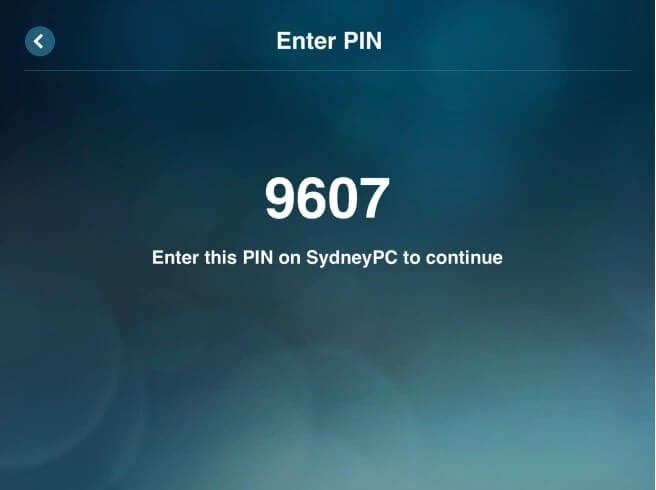
Una vez que los dispositivos estén conectados, verá aparecer Steam en la pantalla del iPad. Seleccione la biblioteca para ver los juegos disponibles.
Elija un juego que le gustaría jugar y debería estar jugando su juego en unos segundos.
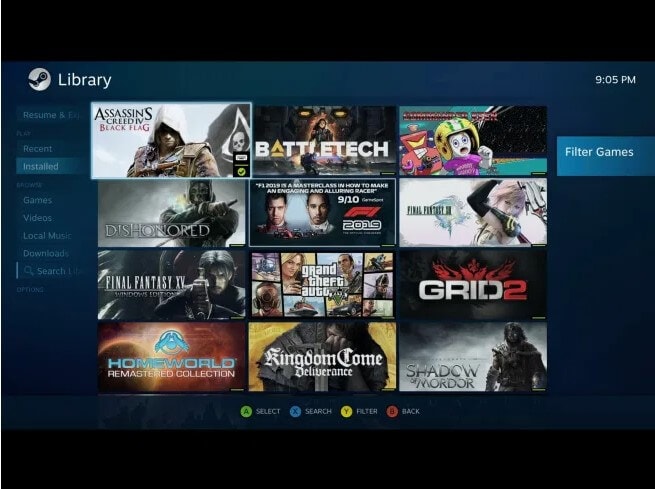
Parte 3. Cómo jugar juegos de PC en iPad usando Moonlight Game Streaming
También puede usar Moonlight muy fácilmente para transmitir el juego de PC a su iPad. Esta aplicación le resultará útil si tiene tarjetas gráficas de gama media a alta de NVIDIA en su máquina de juego. Al igual que Steam Link, Moonlight también funciona conectando el iPad y la máquina de juego.
A diferencia de Steam Link, no necesitará instalar Moonlight en su computadora porque ya existe como parte de la tarjeta gráfica siempre que el dispositivo sea compatible con GameStream. Si no está seguro de si su PC es compatible con GameStream, puede intentar buscar la aplicación en la computadora.
Una vez que determine que GameStream está en su PC, solo necesita instalar la aplicación Moonlight en su iPad para comenzar a jugar el juego de PC en su iPad.
Sigue estos sencillos pasos para hacerlo;
Paso 1: Instale el software GeForce Experience en su PC y configúrelo
Utilice la herramienta https://www.nvidia.com/en-us/geforce/geforce-experience/ para instalar el software GeForce Experience de NVIDIA en su PC.
Si la PC tiene una GPU Quadro en su lugar, deberá ir a https://www.nvidia.com/en-us/design-visualization/software/quadro-experience/ para instalar el software Quadro Experience en su lugar.
Es posible que deba reiniciar la PC después de la instalación.
Abra GeForce/Quadro Experience y luego haga clic en el ícono de ajustes para acceder a la configuración. Seleccione la opción ‘Escudo’ a la izquierda y luego asegúrese de que ‘GameStream’ esté activado.
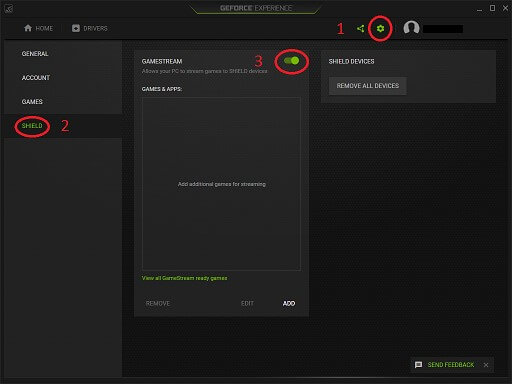
Paso 2: instala Moonlight en tu iPad
Ahora ve a la App Store e instala Moonlight Stream en el dispositivo. Ábralo cuando se complete la instalación y asegúrese de que tanto el iPad como la máquina de juego estén conectados a la misma red Wi-Fi.
Cuando la PC aparezca en la aplicación, haga clic en ella para comenzar a emparejar los dispositivos. Es posible que deba ingresar el PIN que se muestra en el iPad en la PC para conectar los dos dispositivos.
Una vez que los dispositivos estén conectados, seleccione el juego que le gustaría jugar y comience a transmitir el juego en su iPad.
Las soluciones descritas anteriormente lo ayudarán a conectar muy fácilmente su máquina de juegos con su iPad, lo que le permitirá jugar juegos de PC cuando no tenga acceso a su consola o PC, pero le gustaría seguir jugando. Tenga en cuenta que tanto Stream Link como Moonlight solo funcionarán cuando tanto la PC como el iPad estén conectados a la misma red.
Intente transmitir sus juegos de PC a su iPad y comparta su experiencia en la sección de comentarios a continuación.
Recomendar. Controla tu iPad en tu PC con MirrorGo
Los emuladores generalmente no son compatibles con iOS. Los usuarios de iPhone/iPad se mantienen alejados de la experiencia de disfrutar de los juegos en la pantalla más grande de la PC. Sin embargo, ya no es el caso.
MirrorGo de Wondershare permite a los usuarios de iPad no solo duplicar la pantalla del dispositivo en la PC, sino que también pueden administrar los contenidos, archivos y aplicaciones usando el mouse y el teclado de la computadora. Se puede acceder al software en todas las versiones de trabajo de Windows.
Estos son los pasos para habilitar MirrorGo en un dispositivo iPad:
Paso 1: Es imprescindible conectar el iPad y el PC a la misma red Wi-Fi.
Paso 2: Dirígete a Screen Mirroring de iPhone y selecciona MirrorGo.

Paso 3. Verás la pantalla del iPad en el teléfono de inmediato.
Si desea otorgar acceso al mouse, habilite la opción AssistiveTouch en el menú de configuración del iPad. Conecte el Bluetooth del iPad con la PC también para obtener una experiencia de duplicación completa.
últimos artículos